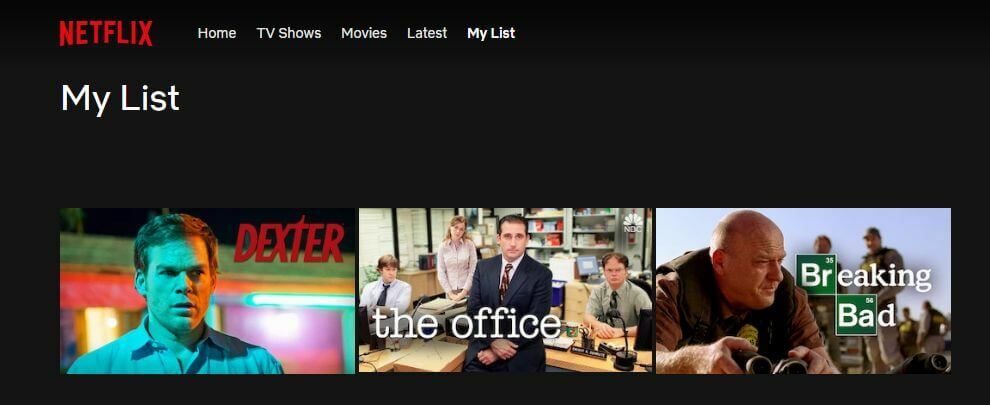- Netflix est sans aucun doute l'un des services de streaming vidéo en ligne les plus populaires du marché. Cependant, cela ne veut pas dire qu'il n'a pas sa part de problèmes.
- L'un des problèmes les plus courants que vous pourriez rencontrer avec Netflix est le retard. Heureusement, nous pouvons vous apprendre à résoudre ce problème facilement et rapidement.
- Consultez notre Section de dépannage Netflix pour des guides de fixation Netflix plus faciles à suivre.
- Visitez notre Centre Netflix pour plus de guides de streaming et de trucs et astuces.

Ce logiciel maintiendra vos pilotes opérationnels, vous protégeant ainsi des erreurs informatiques courantes et des pannes matérielles. Vérifiez tous vos pilotes maintenant en 3 étapes faciles :
- Télécharger DriverFix (fichier de téléchargement vérifié).
- Cliquez sur Lancer l'analyse pour trouver tous les pilotes problématiques.
- Cliquez sur Mettre à jour les pilotes pour obtenir de nouvelles versions et éviter les dysfonctionnements du système.
- DriverFix a été téléchargé par 0 lecteurs ce mois-ci.
Netflix est l'un des plus grands services de streaming vidéo au monde, et il est utilisé tous les jours pour regarder des films et des émissions de télévision.
Il a une grande galerie de contenu vidéo, avec plus d'ajouts tout le temps.
Mais parfois, des problèmes de streaming peuvent survenir et le service devient lent ou cesse de fonctionner complètement.
Si vous êtes dans le même bateau et que le décalage ruine votre expérience Netflix, nous avons des solutions qui vous aideront à vous débarrasser du problème de décalage.
Que puis-je faire si Netflix est en retard sur Windows 10 ?
Avant d'essayer des solutions, vous devez vous assurer que votre connexion Internet est stable et qu'il n'y a pas de problèmes similaires dans d'autres applications.
S'il y en a, il s'agit probablement davantage d'un problème de PC et non d'un problème lié à Netflix.
Redémarrez votre modem/routeur sans fil

Parfois, votre routeur peut causer certains problèmes avec la connexion Internet et cela pourrait également affecter Netflix.
Pour vous assurer qu'il n'y a pas de problèmes de routeur sous-jacents, vous devez le redémarrer en suivant ces étapes :
- Débranchez votre routeur
- Attendez une minute environ
- Rebranchez votre routeur
- Attendez qu'il se reconnecte
Une fois que le routeur a rétabli la connexion, vérifiez la connexion réseau sur votre PC.
Si votre connexion est bonne, vous pouvez vérifier si Netflix est toujours en retard. Si c'est le cas, passez à la solution suivante.
Désactiver VPN/Proxy

Si vous utilisez un VPN ou un proxy, essayez de les désactiver. Il n'est pas rare que ces outils interfèrent avec les services en ligne.
Par exemple, parfois VPNs peuvent affecter la vitesse de votre connexion Internet et cela peut entraîner des problèmes de retard dans Netflix.
Il en va de même pour les serveurs proxy, surtout s'ils sont surpeuplés. La plupart d'entre eux le sont parce qu'ils sont gratuits et attirent beaucoup d'utilisateurs.
Après avoir désactivé votre VPN ou proxy, le décalage de Netflix devrait disparaître.
Parfois, le proxy ne peut pas être désactivé, quoi que vous fassiez. Nous avons préparé un guide simple pour une telle occasion.
Cependant, si vous avez un VPN prêt pour le split-tunneling, vous pouvez également utiliser cette fonctionnalité utile.
Cela vous permet d'ajouter une application (telle que votre navigateur) à une liste d'exceptions, ce qui signifie qu'elle sera exclue du tunnel VPN.
Accès Internet Privé est un excellent service VPN doté de capacités de tunneling fractionné.
Voici une liste des principales fonctionnalités de Private Internet Access :
- Plus de 22 000 serveurs rapides partout dans le monde
- Politique de zéro journalisation
- Cryptage de niveau militaire
- Prend en charge OpenVPN et WireGuard
- Dispose d'un coupe-circuit intégré
- Offre un tunneling fractionné
- Peut débloquer Netflix et d'autres services géo-bloqués

Accès Internet Privé
Voulez-vous un VPN qui fonctionne très bien avec Netflix? Ne cherchez plus, essayez PIA.
Fermez les applications qui utilisent beaucoup de bande passante

Dans certains cas, les applications gourmandes en bande passante peuvent ralentir votre expérience Netflix, il est donc préférable de les fermer.
Quelques bons exemples sont services cloud, les mises à jour Windows et d'autres programmes qui effectuent des opérations en arrière-plan.
Voici comment vous débarrasser de ces applications :
- Faites un clic droit sur votre barre des tâches Windows
- Sélectionner Gestionnaire des tâches
- Identifiez les applications qui utilisent beaucoup de bande passante
- Faites un clic droit dessus et sélectionnez Tâche finale
Après avoir fermé ces applications, vous pouvez vérifier et voir si Netflix fonctionne comme il se doit.
Windows ne termine pas une tâche dans le Gestionnaire des tâches? Consultez ce guide et résolvez le problème en un rien de temps.
Changer l'adresse DNS

- Dans le champ de recherche Windows, tapez Panneau de commande
- Cliquez sur le premier résultat
- En dessous de Réseau et Internet, cliquer sur Afficher l'état et les tâches du réseau
- Dans le panneau de gauche, cliquez sur Changer les paramètres d'adaptation
- Faites un clic droit sur votre connexion active et sélectionnez Propriétés
- Sélectionner Protocole Internet version 4 (TCP/IPv4)
- Clique le Propriétés bouton
- Dans la nouvelle fenêtre, sélectionnez Obtenez une adresse IP automatiquement
- Basculez le Utilisez les adresses de serveur DNS suivantes option.
- Dans le Serveur DNS préféré, saisissez l'adresse DNS publique de Google: 8.8.8.8
- jeEt le Serveur DNS alternatif, saisissez l'adresse DNS publique de Google: 8.8.4.4
- Cliquez sur d'accord puis redémarrez votre PC
Vous n'arrivez pas à changer le DNS sur Windows 10? Suivez ce guide pour résoudre le problème en quelques étapes seulement.
Mettez à jour vos pilotes

Parfois, pilotes obsolètes peuvent interférer avec votre connexion réseau ou vos applications, il est donc préférable de les maintenir à jour.
Certains utilisateurs ont confirmé que le problème de décalage avait disparu après avoir mis à jour leurs pilotes GPU.
Si vous ne savez pas comment mettre à jour les pilotes de votre carte graphique, nous avons préparé un guide dédié cela vous aidera avec ça.
Vous voulez les derniers pilotes GPU? Ajoutez cette page à vos favoris et restez toujours à jour avec les dernières et les meilleures.
Vérifiez votre antivirus/pare-feu

Si vous avez un antivirus, assurez-vous de vérifier s'il ne bloque pas votre application Netflix ou votre navigateur.
Dans certains cas, un logiciel antivirus peut interférer avec la connexion réseau et cela peut entraîner un décalage de Netflix.
Vous devez également vérifier les paramètres de votre pare-feu pour vous assurer qu'ils ne bloquent pas votre connexion Internet.
Vous voulez vérifier si votre pare-feu bloque une application ou un port? Suivez les étapes simples de ce guide pour le savoir.
Changez de navigateur

Certains navigateurs peuvent avoir des problèmes avec les services de streaming tels que Netflix.
Si le service de streaming est en retard avec votre navigateur actuel, essayez de passer à un autre navigateur, car cela peut résoudre le problème.
Nous recommandons Opéra, car il s'agit de l'un des navigateurs les plus sûrs et les plus fiables du marché.
Il est également très rapide et offrira la meilleure expérience Netflix, alors assurez-vous de le vérifier.
Si vous voulez les derniers et les meilleurs navigateurs disponibles dès maintenant, consultez nos meilleurs choix dans cet article.
Conclusion
Comme vous pouvez le voir, les problèmes de retard dans Netflix sur Windows 10 sont assez ennuyeux, mais vous pouvez facilement les résoudre.
Nous vous recommandons d'essayer les solutions fournies ci-dessus une par une et d'éviter de sauter l'une d'entre elles.
Si vous avez d'autres questions ou suggestions, n'hésitez pas à les laisser dans la section commentaires ci-dessous et nous nous assurerons de les vérifier.